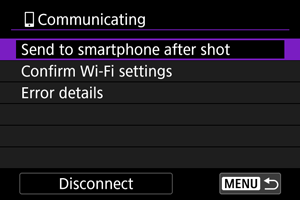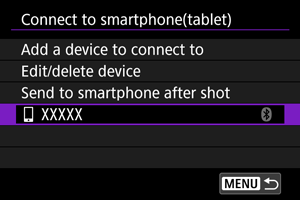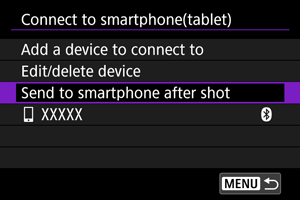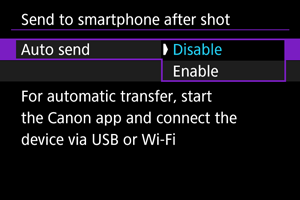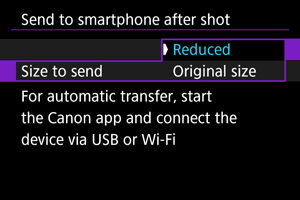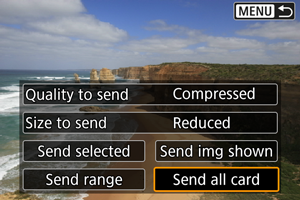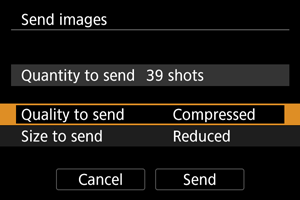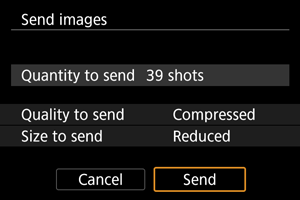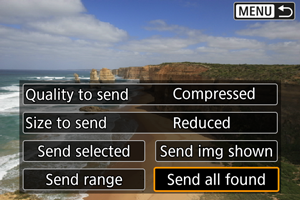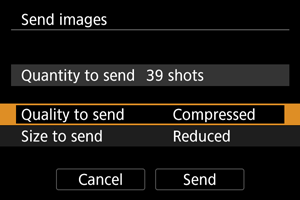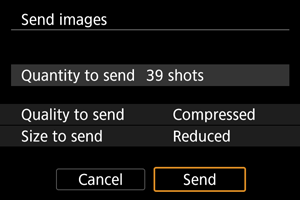Povezivanje sa pametnim telefonom ili tabletom
- Priprema pametnog telefona
- Bluetooth uparivanje i Wi-Fi veza sa pametnim telefonima
- Glavne funkcije aplikacije Camera Connect
- Održavanje Wi-Fi veze kada je fotoaparat isključen
- Uređivanje/Brisanje uređaja za povezivanje
- Ponovno povezivanje pomoću informacija o vezi
- Automatski prenos slika na pametni telefon tokom snimanja
- Slanje slika sa fotoaparata na pametni telefon
Nakon što ste uparili fotoaparat sa pametnim telefonom moći ćete da uradite sledeće.
- Možete uspostaviti Wi-Fi vezu koristeći samo pametni telefon ().
- Možete uspostaviti Wi-Fi vezu sa fotoaparatom čak i kada je isključen ().
- Možete dodati slikama geo oznake sa informacijama dobijenim sa pametnog telefona ().
- Možete upravljati fotoaparatom daljinskim putem preko pametnog telefona ().
Nakon što ste povezali fotoaparat sa pametnim telefonom putem Wi-Fi veze moći ćete da uradite sledeće.
Napomena
Priprema pametnog telefona
Uključivanje Bluetooth i Wi-Fi funkcija na pametnom telefonu
Uključite Bluetooth i Wi-Fi funkcije na ekranu sa postavkama pametnog telefona. Vodite računa da nećete moći da uparite pametni telefon sa fotoaparatom preko ekrana sa Bluetooth postavkama na pametnom telefonu.
Instaliranje aplikacije Camera Connect na pametnom telefonu
Neophodno je da instalirate besplatnu namensku aplikaciju Camera Connect na pametnom telefonu na kojem već imate instalirani operativni sistem Android ili iOS.
- Ažurirajte operativni sistem na pametnom telefonu na najnoviju verziju.
- Aplikaciju Camera Connect možete preuzeti i instalirati sa lokacija Google Play i App Store. Prodavnicama Google Play i App Store takođe možete pristupiti skeniranjem QR kôdova prikazanih kada ste uparili ili povezali fotoaparat sa pametnim telefonom putem Wi-Fi veze.
Napomena
- Više informacija o operativnim sistemima koje podržava aplikacija Camera Connect potražite na stranici za preuzimanje aplikacije Camera Connect.
- Primeri ekrana i drugi detalji u ovom uputstvu možda neće odgovarati stvarnim elementima korisničkog okruženja nakon ažuriranja upravljačkog softvera na fotoaparatu ili ažuriranja aplikacije Camera Connect ili operativnih sistema Android ili iOS.
Bluetooth uparivanje i Wi-Fi veza sa pametnim telefonima
-
Odaberite [Add a device to connect to].
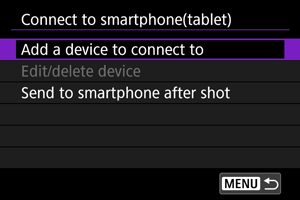
-
Odaberite [OK].
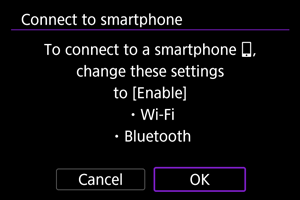
- Ovaj ekran se ne prikazuje ako je postavka [Wi-Fi settings] i [Bluetooth settings] već podešena na opciju [Enable].
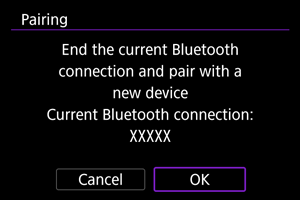
- Ako je fotoaparat već uparen sa drugim uređajem biće prikazana poruka. Odaberite [OK] da biste prekinuli trenutnu Bluetooth vezu.
-
Pritisnite
.
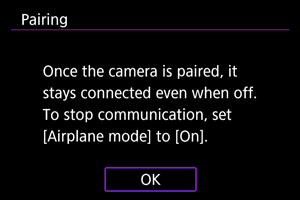
-
Započnite uparivanje.
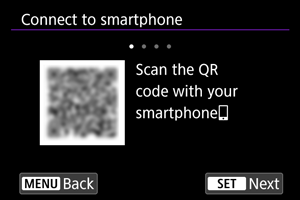
- Pritisnite
za početak uparivanja.
- Ako niste instalirali aplikaciju Camera Connect, skenirajte prikazani QR kôd preko pametnog telefona da biste pristupili prodavnicama Google Play ili App Store, a zatim instalirajte Camera Connect, a zatim pritisnite
da biste započeli uparivanje.
- Pritisnite
-
Pokrenite Camera Connect.
- Prateći uputstva u aplikaciji izaberite fotoaparat za uparivanje.
-
Uspostavite Bluetooth vezu.
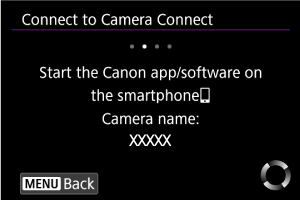
- Kada se na pametnom telefonu pojavi poruka, koristite pametni telefon kako je naznačeno.
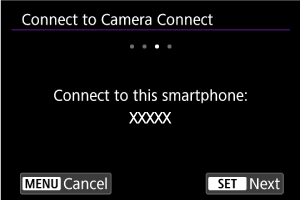
- Pritisnite
.
-
Završite proces uparivanja.
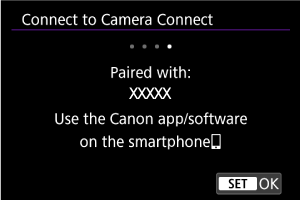
- Pritisnite
.
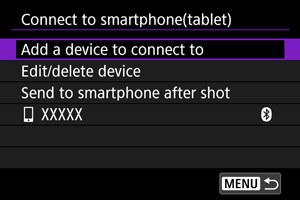
- Prikazan je naziv povezanog uređaja.
- Pritisnite
Oprez
- Fotoaparat ne može biti istovremeno povezan sa dva ili više uređaja putem Bluetooth veze. Da biste se prebacili na drugi pametni telefon putem Bluetooth veze, pogledajte poglavlje Ponovno povezivanje putem Wi-Fi/Bluetooth veze.
- Bluetooth veza će nastaviti da prazni bateriju čak i nakon što se uključila funkcija za automatsko isključivanje. Iz tog razloga, nivo baterije može biti nizak kada budete koristili fotoaparat.
- Rešavanje problema pri uparivanju
- Ako sačuvate informacije o fotoaparatima sa kojima ste bili upareni na pametnom telefonu, nećete moći da ga uparite sa ovim fotoaparatom. Pre nego što pokušate ponovo da uparite uređaje, obrišite informacije o fotoaparatima sa kojima ste prethodno bili upareni preko ekrana sa Bluetooth postavkama na pametnom telefonu.
-
Dodirnite funkciju u aplikaciji Camera Connect.
- Više informacija o funkcijama aplikacije Camera Connect potražite u odeljku Glavne funkcije aplikacije Camera Connect.
- Dodirnite funkciju Camera Connect da biste pokrenuli Wi-Fi vezu.
-
Potvrdite da su uređaji povezani putem Wi-Fi veze.
Ovim ste dovršili povezivanje putem Wi-Fi veze sa pametnim telefonom.
- Da biste prekinuli Wi-Fi vezu, odaberite [Disconnect] na ekranu [
Communicating].
- Ako prekinete Wi-Fi vezu fotoaparat će se prebaciti na Bluetooth vezu.
- Da biste se ponovo povezali, pokrenite Camera Connect i dodirnite funkciju koju želite da koristite.
Ekran [ Communicating]
Communicating]
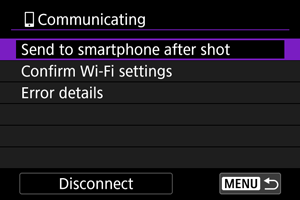
Glavne funkcije aplikacije Camera Connect
Slike na fotoaparatu
- Slike možete listati, obrisati ili oceniti.
- Možete sačuvati slike na pametnom telefonu.
- Efekti se mogu primeniti na RAW slike koje možete sačuvati na pametnom telefonu.
Daljinsko snimanje preko ekrana
- Možete snimati daljinski dok gledate sliku u stvarnom vremenu na pametnom telefonu.
Automatski prenos
- Omogućava prilagođavanje postavki fotoaparata i aplikacije tako da možete automatski prebacivati slike ().
Bluetooth daljinski upravljač
- Omogućava daljinsko upravljanje fotoaparatom preko pametnog telefona sa kojim ste upareni putem Bluetooth veze. (Nije dostupno kada ste povezani putem Wi-Fi veze.)
- Automatsko isključivanje će biti onemogućeno kada koristite funkciju za daljinsko upravljanje putem Bluetooth veze.
Postavke fotoaparata
- Možete izmeniti postavke na fotoaparatu.
Ažuriranje softvera fotoaparata
- Omogućava ažuriranje softvera fotoaparata.
Napomena
- Za više detalja o ostalim funkcijama možete pogledati glavni ekran aplikacije Camera Connect.
Održavanje Wi-Fi veze kada je fotoaparat isključen
Čak i ako isključite fotoaparat sve dok je fotoaparat uparen sa pametnim telefonom putem Bluetooth veze moći ćete da koristite pametni telefon i da listate slike na fotoaparatu ili obavljate druge radnje.
Ako ne želite da se povežete putem Wi-Fi ili Bluetooth veze sa fotoaparatom kada je isključen, podesite funkciju [: Airplane mode] na [On] ili podesite [
: Bluetooth settings] na [Disable].
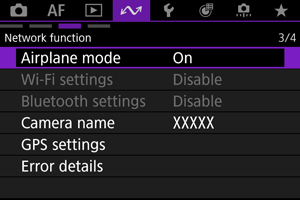
Oprez
- Ova funkcija se više ne može koristiti ako se bežična podešavanja resetuju ili se informacije o vezi sa pametnim telefonom izbrišu.
Uređivanje/Brisanje uređaja za povezivanje
Pre nego što uredite ili izbrišete podešavanja veze za druge uređaje, prekinite Wi-Fi vezu.
-
Odaberite [Edit/delete device].
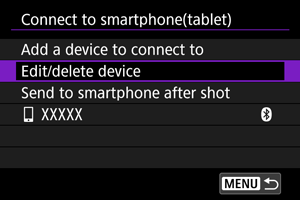
-
Odaberite željeni uređaj.
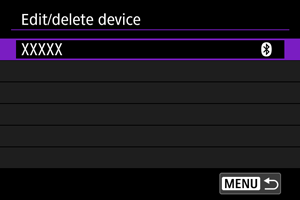
-
Odaberite opciju.
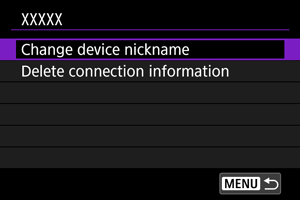
Promena naziva uređaja
Možete promeniti naziv uređaja sa kojima se fotoaparat povezuje.
Brisanje informacija o vezi
Možete izbrisati informacije o vezi.
Ponovno povezivanje pomoću informacija o vezi
Informacije o konfigurisanoj vezi mogu se koristiti za ponovno povezivanje.
Automatski prenos slika na pametni telefon tokom snimanja
Možete automatski poslati slike na pametni telefon. Pre nego što obavite sledeće korake, proverite da li je Wi-Fi veza fotoaparata i pametnog telefona prekinuta.
Slanje slika sa fotoaparata na pametni telefon
Možete poslati slike sa fotoaparata na pametni telefon sa kojim ste upareni putem Wi-Fi veze.
Prikaz ekrana menija
-
Prebacite se na režim za reprodukciju.

-
Pritisnite
.
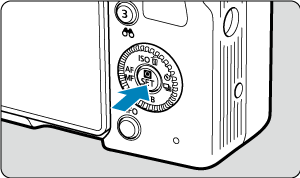
-
Odaberite [Send images to smartphone].
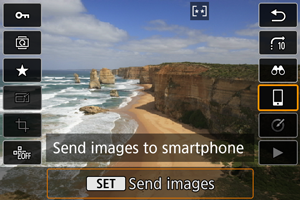
- Ako obavite ovaj korak dok ste povezani putem Bluetooth veze, biće prikazana odgovarajuća poruka sa zahtevom da uspostavite Wi-Fi vezu. Nakon što pritisnete
, dodirnite funkciju Camera Connect da biste se povezali putem Wi-Fi veze, a zatim počnite ponovo od 1. koraka.
- Ako obavite ovaj korak dok ste povezani putem Bluetooth veze, biće prikazana odgovarajuća poruka sa zahtevom da uspostavite Wi-Fi vezu. Nakon što pritisnete
-
Listajte slike.

-
Pritisnite
.
-
Prikazan je meni.
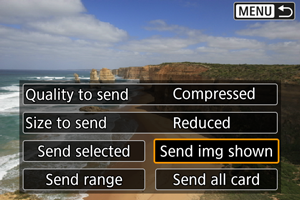
-
Podešavanje kvaliteta za slanje
-
Odaberite [Quality to send].
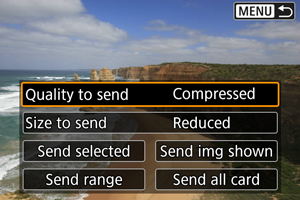
-
Možete odabrati kvalitet slike video zapisa koje želite da pošaljete.

-
Napomena
- Kada šaljete više video zapisa, možete promeniti postavku [Quality to send] na ekranu za potvrdu pre snimanja.
- Odabir kompresije video zapisa primenjuje se na sve video zapise poslate u tom trenutku. Međutim, sledeći formati video zapisa nisu kompresovani.
- Video zapisi snimljeni u
(NTSC),
(PAL) ili
(NTSC) veličinama
Podešavanje veličine slika za slanje
-
Odaberite [Size to send].
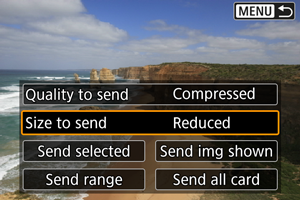
-
Odaberite veličinu slike za slanje.

-
Napomena
- Takođe, kada šaljete više slika možete promeniti postavku [Size to send] po potrebi na ekranu za potvrdu pre slanja.
- Odabir smanjene veličine za fotografije primenjuje se na sve fotografije poslate u tom trenutku. Imajte na umu da fotografije
veličine nisu smanjene.
Slanje trenutne slike
-
Odaberite [Send img shown].
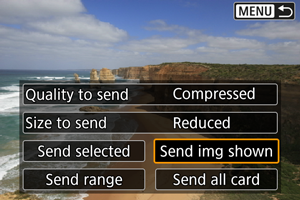
-
Pritisnite
sa odabranim [Send img shown] da biste odmah poslali sliku.
-
Odabir i slanje slika
-
Odaberite [Send selected].
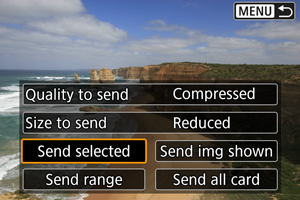
-
Odaberite slike za slanje.
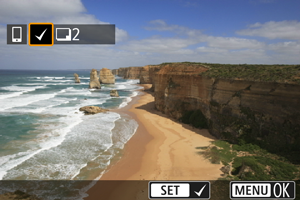
- Okrećite
birač da biste odabrali slike za slanje, a zatim pritisnite
.
- Da biste prešli na odabir slika sa prikaza od 3 slike, pritisnite polugu zuma na
stranu. Da biste se vratili na prikaz pojedinačne slike, pritisnite polugu zuma na
stranu.
- Nakon što ste odabrali slike za slanje, pritisnite
dugme.
- Kada je na ekranu prikazana poruka odaberite [OK].
- Okrećite
-
Odaberite opciju.
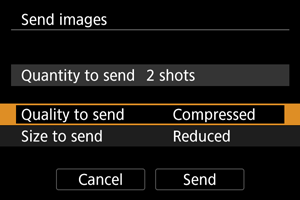
-
Odaberite [Send].
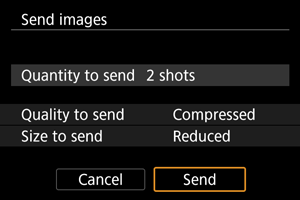
Slanje niza odabranih slika
-
Odaberite [Send range].
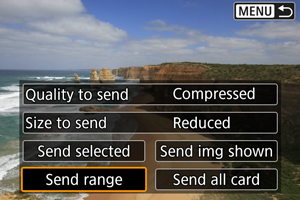
-
Odaberite niz slika.
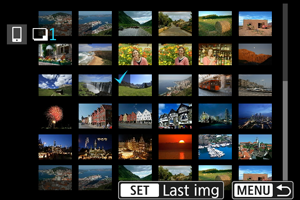
- Odaberite prvu sliku (početnu tačku).
- Zatim odaberite poslednju sliku (završnu tačku). Svim slikama u rasponu između prve i poslednje slike biće pridodata oznaka [
].
- Da biste poništili odabir, ponovite ovaj korak.
- Da biste izmenili broj slika prikazanih na indeksu, pritisnite polugu zuma ka
ili
.
-
Pritisnite
dugme.
- Kada je prikazana poruka odaberite [OK].
-
Odaberite opciju.
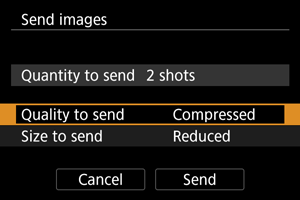
-
Odaberite [Send].
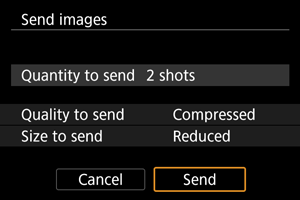
Slanje svih slika sa kartice
Slanje slika pronađenih pretragom
Možete odjednom poslati samo slike koje ispunjavaju filtere za pretragu zadate preko opcije [: Set image search conditions]. Više informacija o opciji [
: Set image search conditions], potražite u poglavlju Zadavanje filtera za pretragu slika.
Prekidanje prenosa slika

- Pritisnite
dugme na ekranu za prenos slika.
- Da biste prekinuli Wi-Fi vezu, odaberite [Disconnect] na ekranu [
Communicating].
Oprez
- Nećete moći da snimate fotografije tokom prenosa slika, čak ni ako pritisnete okidač na fotoaparatu do kraja.
Napomena
- Možete prekinuti prenos slika tako što ćete odabrati [Cancel] tokom prenosa.
- Možete odjednom odabrati do 999 datoteka za prenos.
- Kada ste povezani putem Wi-Fi veze, preporučuje se da onemogućite funkciju za uštedu energije na pametnom telefonu.
- Kada za napajanje fotoaparata koristite bateriju, proverite da li je baterija potpuno napunjena.